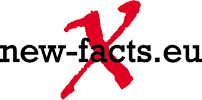Ob Windows 10 oder 11: In dem am weitesten verbreiteten Betriebssystem steckt viel Power, die es manchmal aber erst zu entschlüsseln gilt. Ebenso wichtig sind verlässliche, hohe Sicherheitsstandards: Glücklicherweise bringt Microsofts Betriebssystem auch da schon alles mit, was für Endnutzer, gewerblich wie privat, wichtig ist. Die nachfolgenden Optimierungstipps verbessern die Leistung ebenso wie den Sicherheitsstandard.
Ob Windows 10 oder 11: In dem am weitesten verbreiteten Betriebssystem steckt viel Power, die es manchmal aber erst zu entschlüsseln gilt. Ebenso wichtig sind verlässliche, hohe Sicherheitsstandards: Glücklicherweise bringt Microsofts Betriebssystem auch da schon alles mit, was für Endnutzer, gewerblich wie privat, wichtig ist. Die nachfolgenden Optimierungstipps verbessern die Leistung ebenso wie den Sicherheitsstandard.
So wird Windows im alltäglichen Gebrauch wieder schneller
Das Problem dürfte den meisten Nutzern nicht unbekannt sein: Über die Jahre wird Windows immer langsamer, nicht immer ist das der Hardware im Rechner geschuldet. Manchmal ist auch ein viel zu voller Autostart dafür verantwortlich. Da befinden sich alle Programme, die parallel zum Systemstart ausgeführt werden – aber nicht alle davon sind unbedingt notwendig. Wer beispielsweise nur sporadisch die Programme aus Office 2021 Professional Plus nutzt, sollte sie nicht im Autostart alle automatisch ausführen lassen.
Tipp: In der Windows-Leiste nach „Task Manager“ suchen (oder die Tastenkombination Strg + Alt + Entf zeitgleich drücken): Dort befinden sich im Reiter „Autostart“ die Programme, die Windows automatisch startet. Um die Leistung zu verbessern sollten alle abgewählt werden, die nicht alltäglich im Einsatz sind.
Die Leistung (und bei Laptops die Akkulaufzeit) kann zudem der Effizienzmodus verbessern, der mit der 22H2 Version von Windows 11 eingeführt wurde. Der Effizienzmodus funktioniert, einmal aktiviert, quasi komplett automatisch. Im Task-Manager wird dafür der Reiter „Prozesse“ angewählt. Einzelne Prozesse können dann, nach einem Rechtsklick, in den Effizienzmodus versetzt werden. Diese behandelt Windows fortan nachrangig, sie verbrauchen also weniger Energie und Rechenpower. Hauptsächlich sollte das bei Programmen gemacht werden, die kaum im Einsatz sind.
Windows hat zudem die Option „virtueller Arbeitsspeicher“ ab Werk aktiviert. Das ist sinnvoll, wenn der Rechner keine zeitgemäße Hardware verwendet. Sofern tatsächlich genug physikalischer Arbeitsspeicher (RAM) vorhanden ist, bremst der virtuelle Arbeitsspeicher das Betriebssystem und einzelne Programme mitunter aus und sollte daher deaktiviert werden. Das funktioniert über „erweiterte Systemeinstellungen“ im Windows-Suchfeld und da unter den Reitern „Erweitert“, „Leistung“ und „Dateigröße für alle Laufwerke automatisch verwalten“. Die Option „Keine Auslagerungsdatei“ muss dazu deaktiviert werden.
Windows Defender und automatisierte Wartung
Beide Optionen sollten aktiviert sein. Die automatisierte Wartung von Windows (befindet sich unter „System und Sicherheit“ und dann „Sicherheit und Wartung“) räumt regelmäßig das Betriebssystem auf und macht es damit nicht nur schneller, sondern auch sicherer. Der Windows Defender schützt indes vor potenziell gefährlichen digitalen Bedrohungen. Da können Windows-Nutzer zudem einstellen, wie oft dieser das System überprüfen soll. Mindestens einmal die Woche ist das empfehlenswert. Umfassende Prüfprozesse lassen sich manuell starten und sind spätestens dann notwendig, wenn man Ad- oder Bloatware auf dem eigenen Rechner vermutet – beides ist ein Sicherheitsrisiko und bremst die Rechnerleistung aus.
Unnötige grafische Effekte deaktivieren
Speziell bei schon in die Jahre gekommenen Rechnern ist das sinnvoll. Windows bietet die Möglichkeit Animationen, visuelle Effekte und Schatten optional zu deaktivieren. Erreichbar ist die Option nach Eingabe von „sysdm.cpl“ in das Windows-Suchfeld, danach folgen Klicks auf diese Reiter: Systemeigenschaften – Erweitert – Eigenschaften – Leistung. Alle diese Effekte lassen sich ausstellen, indem oben „Optimale Einstellung automatisch auswählen“ selektiert wird.
Fazit: Manchmal reichen schon geringfügige Anpassungen, um die Leistung von Windows deutlich zu steigern
Windows arbeitet generell relativ ressourcensparsam, insbesondere im Vergleich zu älteren Versionen. Die eben vorgestellten Optimierungstipps sind trotzdem hilfreich – speziell bei älteren Systemen oder Laptops, wo eine Leistungsoptimierung zugleich die Akkulaufzeit verbessern kann.